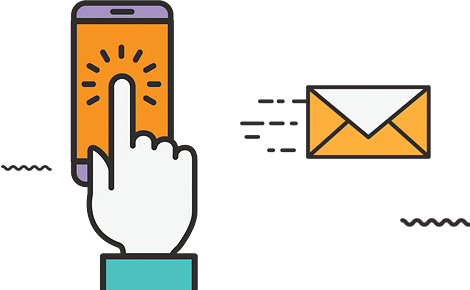Cara menambah domain di cPanel – Dengan menggunakan layaman hosting di WebNesia seperti Cloud AWS Hosting, anda bisa menambahkan domain anda yang lain ke akun hosting anda.
Penambahan nama domain ini biasa dikenal dengan istilan addon domain.
Jadi, berikut kami tunjukan cara menambahkan domain ke hosting anda dengan menggunakan cPanel.
Daftar Isi
Cara Menambahkan Domain di cPanel (Addon Domain)
1. Login ke cPanel
Pertama, silahkan login terlebih dahulu ke halaman cPanel anda. Untuk mengakses halaman login cPanel anda, silahkan untuk menambahkan “/cpanel” setelah nama domain anda di browser. Dan itu terlihat seperti domainanda.com/cpanel.

Selanjutnya, silahkan masukkan username dan password cPanel anda. Anda akan mendapatkan detail username dan password ini melalui email saat akun hosting anda pertama kali diaktifkan. Dan jika anda sudah menghapus email tersebut, silahkan untuk menghubungi kami untuk mendapatkan detail ini dengan membuka tiket bantuan di Client Area.
2. Menambahkan Domain
Selanjutnya adalah menambahkan domain. Dan untuk menambahkan domain, di dashboard cPanel silahkan klik menu/icon “Domains“.

Setelahnya, silahkan isi kolom Domaindengan nama domain anda. Harap untuk tidak menggunakan https://www. melainkan langsung nama domain seperti domain2.com. Kemudian jangan ceklis pada kalimat share document root agar addon domain Anda tidak berada di folder path yang sama. Point ini penting, karena jika salah maka akan menimpa website utama Anda.
Jika ingin diletakkan di dalam public_html maka pada path tuliskan public_html/domain2.com Anda dan akhiri dengan klik submit.

Setelahnya, silahkan tunggu hingga proses penambahan ini selesai. Dan setelah proses penambahan domain berhasil, anda akan menemukan notifikasi bahwa domain anda sudah berhasil ditambahkan. Setelah ditambahkan tidak bisa langsung digunakan, silakan tunggu beberapa jam kedepan karena ada proses namanya propagasi. Propagasi sempurna ditandai dengan aktifnya SSL
3. Mengubah Nameserver Domain
Agar domain anda bisa terhubung dengan akun hosting anda, silahkan untuk mengubah nameserver domain anda. Nameserver default layanan Cloud Hosting dan Reseller Hosting WebNesia adalah sebagai berikut :
- ns1.mysecurecloudhost.com
- ns2.mysecurecloudhost.com
- ns3.mysecurecloudhost.com
- ns4.mysecurecloudhost.com
Silahkan untuk memasukkan ke empat nameserver tersebut ke pengaturan domain anda. Dan jika anda tidak tahu bagaimana cara mengubah nameserver domain, silahkan tanyakan ke penyedia domain anda.
Cara Menambah Subdomain di cPanel
Subdomain bisa anda gunakan untuk berbagai hal. Misalnya, jika domain utama anda seperti namadomain.com anda gunakan sebagai situs utama bisnis anda, maka anda bisa menggunakan blog.namadomain.com untuk membuat situs blog untuk situs bisnis anda.
Jadi, berikut adalah cara menambahkan subdomain melalui cPanel.
1. Login ke cPanel
Langkah pertama adalah login ke cPanel anda.
2. Membuat Subdomain
Setelah anda berhasil login ke Dashboard cPanel anda, pilih Domain.

Langkah selanjutnya adalah sama seperti addon domain. Perbedaan jika addon domain adalah domain2.com sementara sub domain adalah sub.domain2.com sebagai contohnya. Isi kolom domain dengan sub domain dan tentukan pathnya. Mohon ingat, jangan ceklis pada share document root…

Setelahnya langsung klik tombol Submit. Tunggu hingga proses selesai dan anda akan mendapatkan notifikasi saat dubdomain anda berhasil ditambahkan. Seperti sebelumnya tunggu propagasi selesai.
Kesimpulan
Itu tadi cara menambah domain di cPanel termasuk membuat subdomain di cPanel. Jika anda membutuhkan bantuan untuk menambahkan domain atau membuat subdomain di akun hosting anda di WebNesia, silahkan hubungi kami.
cPanel versi terbaru telah menyatukan menu addon domain dan membuat sub domain pada satu menu yaitu menu Domains pada cPanel. Sehingga Anda tidak perlu bingung ada di mana menu tersebut.
Dapatkah hosting Amazon Web Service (AWS) Cloud termurah untuk situs bisnis anda di WebNesia – Penyedia hosting terbaik di Indonesia.